
O čom je návod na aplikáciu tlače cez USB?
V návode Aplikácia USB Video Printing Application vám ukážem, ako tlačiť dokumenty na tlačiarni bez počítača, len pomocou telefónu.
Uvidíte, ako pripojiť telefón k tlačiarni pomocou kábla USB OTG a bezplatnej aplikácie Obchod Play.
Prečo tlačiť z telefónu?
Niekedy váš počítač nemusí fungovať, keď potrebujete niečo vytlačiť; A keďže je dnes telefón dostupný pre kohokoľvek, prečo ho nevyužiť.
Alebo možno bývate v prenájme či bývate doma a nemáte PC, dôvodov je veľa, no dôležité je, že môžete tlačiť z telefónu, keď ho pripojíte k tlačiarni cez USB.
Spôsoby pripojenia k tlačiarni pomocou telefónu
V závislosti od úrovne funkcií tlačiarne / multifunkčných funkcií máme niekoľko možností pripojenia telefónu k tlačiarni:
- Bezdrôtové tlačiarne (pripája sa k sieti Wi-Fi)
- Bluetooth tlačiarne (tlač cez Bluetooth pripojenie)
- Tlačiareň pripojená k sieti Ethernet (sieťová tlač)
- Tlačiarne s technológiou NFC + Direct Connect sa rýchlo pripojíte prostredníctvom priameho bezdrôtového pripojenia, ktoré tlačiareň vytvorí
Existuje však väčšina prípadov, keď tlačiareň alebo multifunkčné zariadenie nie je inteligentné, ale má iba pripojenie USB
Čo potrebujete na pripojenie tlačiarne k telefónu?
V našom prípade, pretože si predstavujeme, že neexistuje žiadna tlačiareň vybavená bezdrôtovým, Bluetooth alebo ethernetovým pripojením, použijeme USB kábel.
- Jednoduchá USB tlačiareň alebo USB multifunkčná tlačiareň
- Telefón, ktorý podporuje pripojenie OTG (väčšina telefónov podporuje OTG)
- OTG USB kábel vhodné pre telefón (micro USB alebo USB-C)
- Aplikácia Noko Print (zadarmo v Obchode Play)
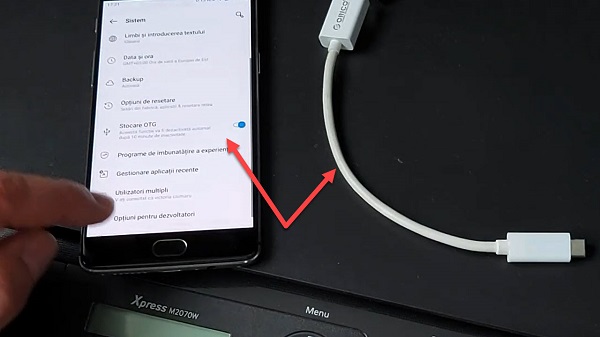
Aké sú kroky na pripojenie tlačiarne k telefónu?
- Zapnite v telefóne podporu OTG (na niektorých telefónoch je vypnutá, aby sa šetrila energia)
- Pripojte tlačiareň k telefónu pomocou kábla USB OTG
- Zapnite tlačiareň
- Aplikáciu nainštalujte Noko Print
- V aplikácii Noko Print by sa vaša tlačiareň mala objaviť na zariadeniach USB
- Tlač môžete spustiť z domovskej stránky aplikácie
- Môžete tiež tlačiť prostredníctvom funkcie zdieľania telefónu
Vo Videonávode môžete veľmi rýchlo podrobne vidieť, ako funguje tlačová aplikácia USB z telefónu Noko Print
Ďalšie videonávody o USB OTG a tlačiarňach













sračka aplikácie, po tom, čo ťa zabil reklamami, už ani nič nerobí...
Nevieš ako sa to používa... ..mám to už minimálne 1.rok..a odkedy som vyskúšal toto je to najlepšie…… .vytlačil som desiatky (nehovoriac o stovkách) stránky v mojom telefóne..
Je to skvelá aplikácia!!!